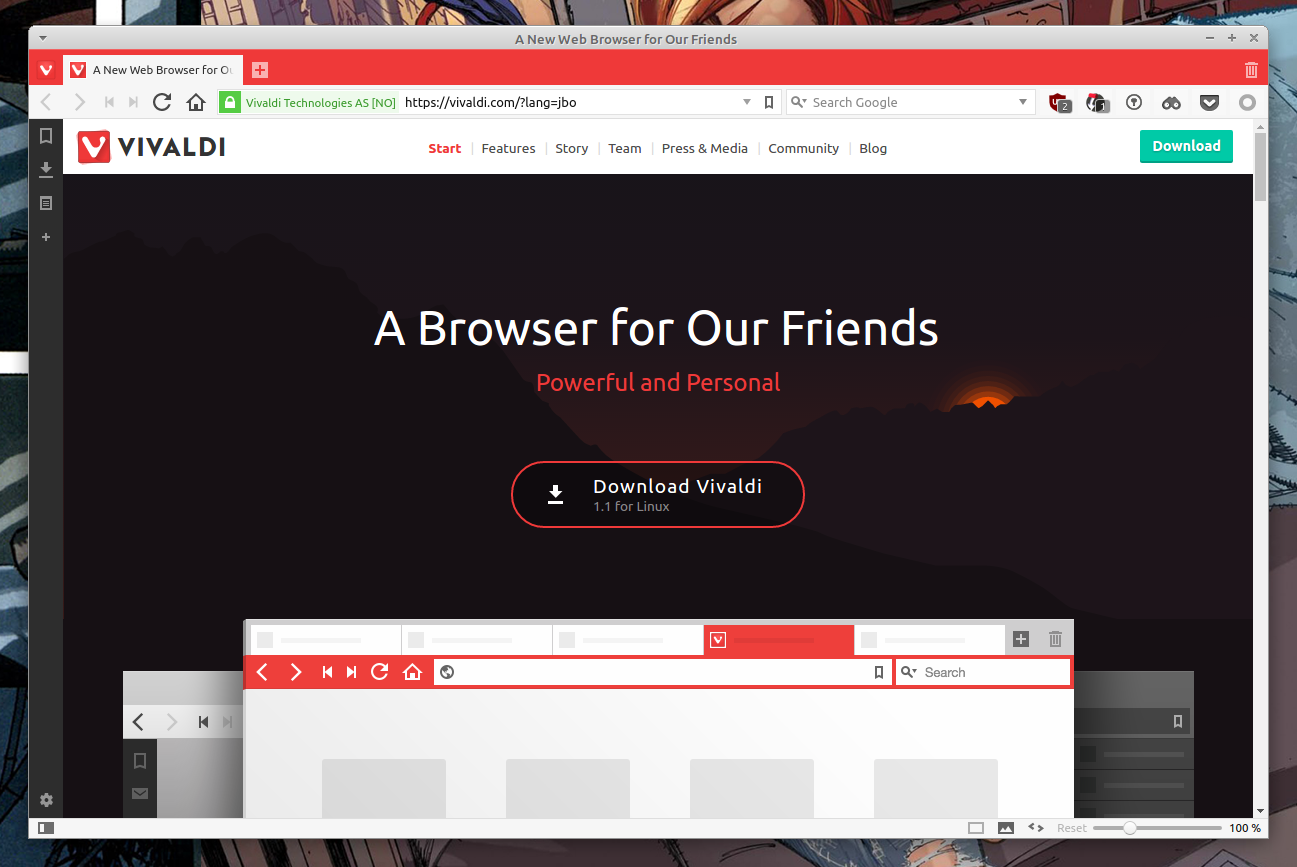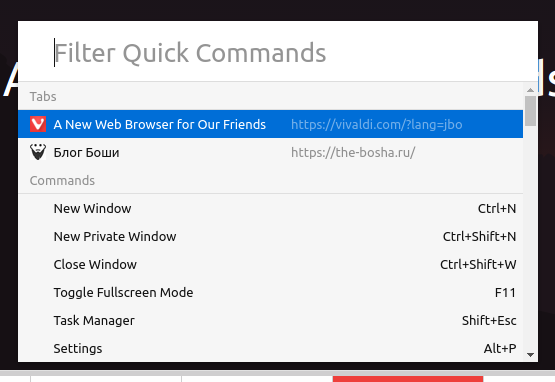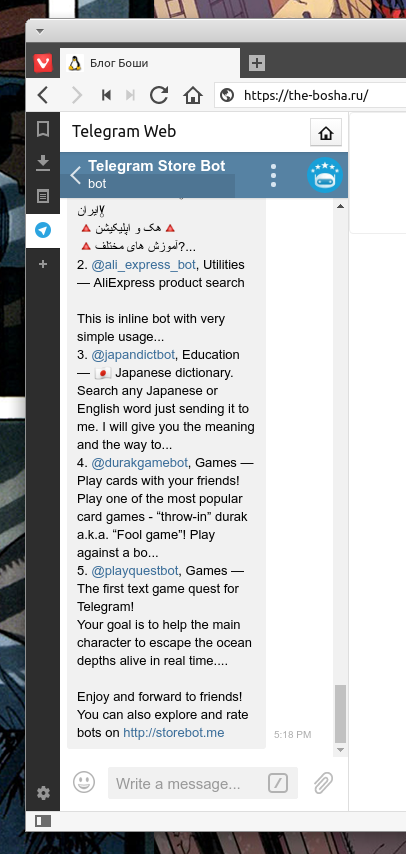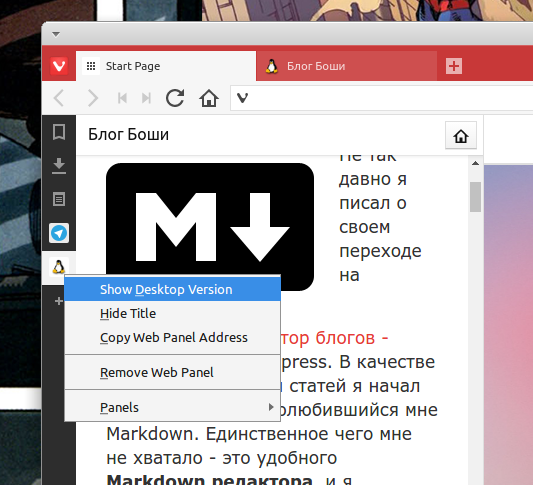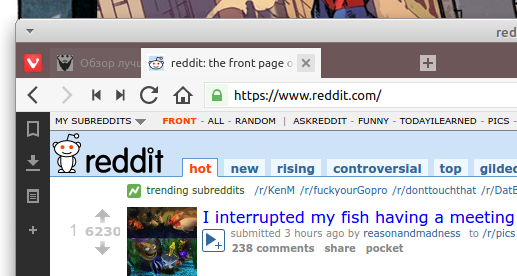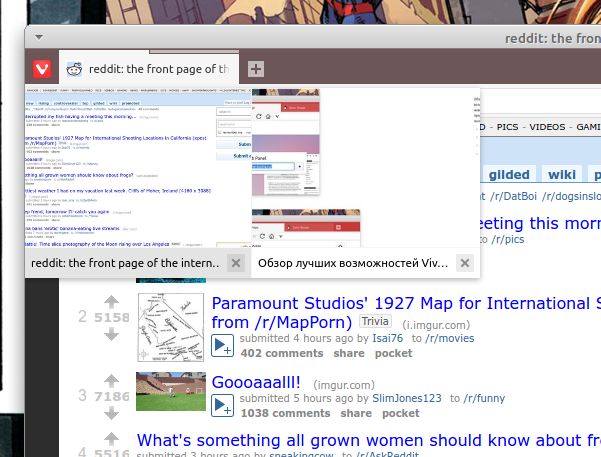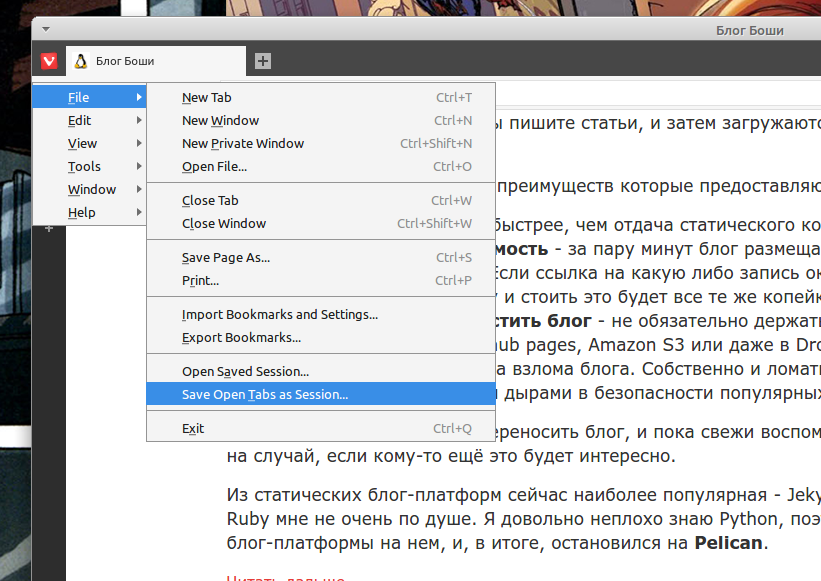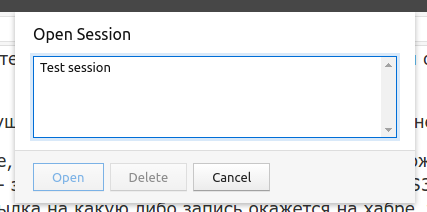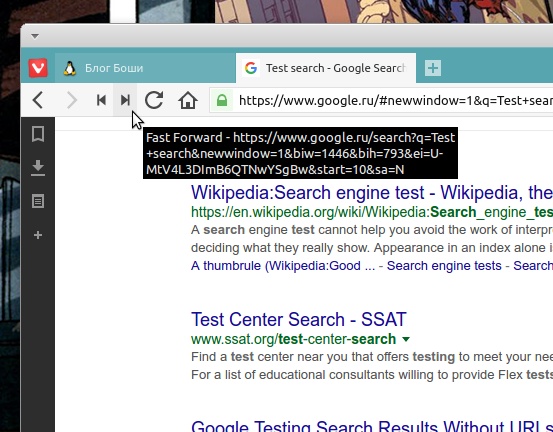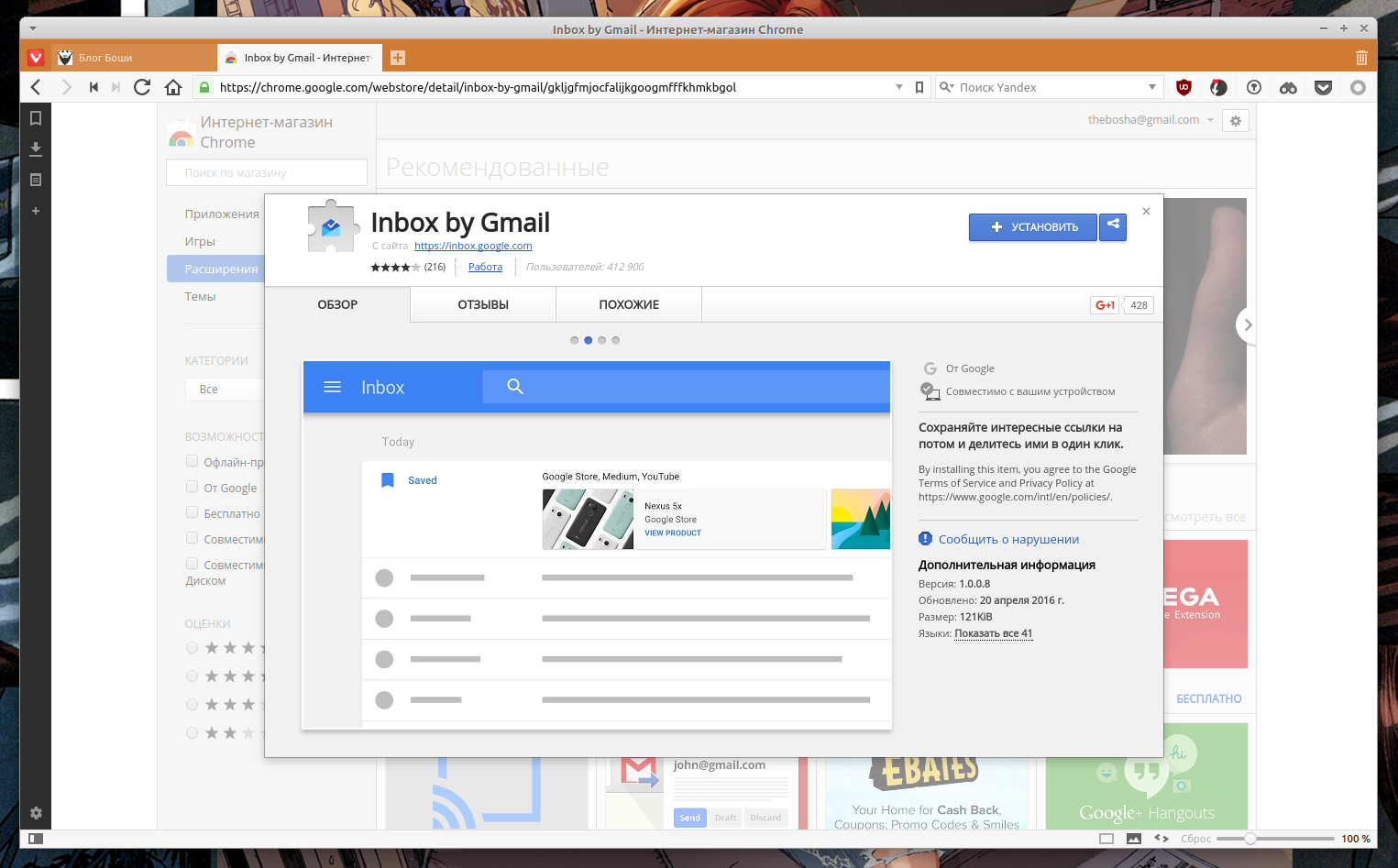Обзор лучших возможностей Vivaldi - нового браузера для продвинутых пользователей
Vivaldi - это новый десктопный браузер доступный для Linux, Windows и MacOS созданный преимущественно для людей, которые скучают по старой Opera и хотят иметь максимальный контроль над браузером. После нескольких лет разработки недавно состоялся первый стабильный релиз Vivaldi, но есть ли что-то, из-за чего вы должны немедленно бросить свой старый браузер и поменять его на Vivaldi?
Браузер Vivaldi разработан компанией Vivaldi Technologies. Компания была создана бывшим со-основателем Opera Jón S. von Tetzchner. Когда-то у Opera было много фанатов и людей, которым он просто нравился. Со временем они заметно отстали от Chrome и Firefox и потеряли свою былую популярность. Переход со своего движка на Blink так же не помог, а скорее даже ускорил отток лояльных когда то к браузеру пользователей.
Когда был релиз Vivaldi я решил его попробовать, и честно говоря я уже месяц пользуюсь только им, хотя мне казалось что привычный firefox мне уже ни один браузер не заменит. Даже несмотря на то, что мне пришлось в Vivaldi чинить H.323 и Flash сразу после установки, лично мне он весьма понравился. Ниже я описал основные на мой взгляд фичи, выделяющие Vivaldi от других популярных сейчас браузеров.
Speed Dial
Speed Dial в Vivaldi получило несколько улучшений в сравнении с Opera. Вы можете собирать ваши сайты в именованные группы, изменять фон или даже можно исползовать папку с закладками в качестве панели быстрого запуска.
Во всех браузерах есть стандартные панели быстрого запуска, но все они мягко говоря не очень. Конечно, это решается дополнениями, но, скажем для firefox нет ни одного внятного подобного дополнения. Пользователям Chrome в этом плане легче - у них есть отличнейшний speeddial2. В целом панель быстрого запуска в Vivaldi ничем не уступает speeddial2, и явно лучше всех имеющихся дополенний реализующих подобную функциональность для Firefox.
Быстрые команды
Если вы терпеть не можете лишний раз тянуться к мышке, и лишнему движению руки предпочитаете клавиатурные "шорткаты", то вам определенно понравятся "Quick Commands" в Vivaldi. Что-то похожее есть во многих IDE. Например, в Sublime Text 2 и Atom - это командная палитра, в Atom. "Быстрые команды" позволяют производить поиск по всему: открытым вкладкам, закладкам, истории, настройкам и разным действиям с самим браузером (открытие новых вкладок, окон) по нажатию F2. Диалог "быстрых комманд" так же показывает клавиатурные комбинации для различных действий и команд.
К сожалению в Chrome или Firefox я не обнаружил дополнений реализующих хотя бы похожую функциональность. Особенно удобно пользоваться "быстрыми командами" в сочетании в "никнеймами" закладок: закладке дается удобное короткое имя (никнейм), и при наборе из панели быстрых команд части никнейма - Vivaldi дополнит и откроет закладку.
Веб-панели
Веб-панели позволяют отображать любой веб-сайт в боковой панели браузера. В этой панели можно разместить, например, мобильную версию telegram, twitter или что-то ещё полезное, и эти сайты всегда будут под рукой, букально в одном клике мышки. Имейте ввиду, что эта возможность может быть не такой полезной на небольших экранах.
Размер панели разумеется можно изменять.
Vivaldi - добавление веб-панели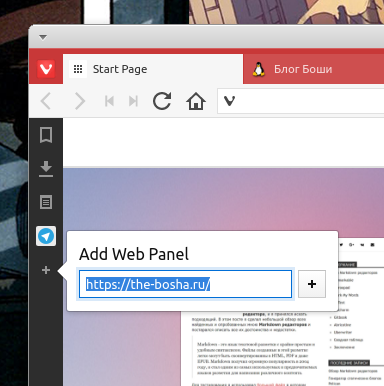
Лично я там разместил веб-версии множества чат-клиентов, что избавило меня от необходимости держать кучу десктопных клиентов. В общем отличная, и полезная возможность которой, к сожалению, нет в других браузерах.
Группы вкладок
Я привык открывать множество вкладок и не закрывать их довольно продолжительное время, откладывая прочтение на потом. Vivaldi позволяет группировать вкладки , тем самым организуя их увеличивая свободное пространтсво на панели. Просто перетаскиваем одну владку на другую пока она не потемнеет, и отпускаем:
При наведении мышки на группу вкладок появится всплывающее окно с миниатюрами всех вкладок в этой группе, по нажатию на миниатюру вкладка будет открыта:
В сочетании с поиском по всем вкладкам через диалог быстрых команд - это очень удобная возможность, позволяющая легко ориентироваться в большим количестве вкладок. Только надо не забыть установить The Great Suspender, иначе память может очень быстро и незаметно закончиться.
Подобная функциональность есть в Firefox, в виде теперь уже расширения Tab Groups. В Chrome ничего даже близко подобного по удобству нет.
Просмотр нескольких вкладок одновременно - тайлинг
Кроме всего прочего, Vivaldi может отображать несколько владок одновременно разделяя основное рабочее пространтсво между ними. Что-то вроде тайлинговых оконных менеджеров в Linux, только вместо окон веб-сайты. Можно отображать вкладки из группы, или просто отдельные. Например, если вы хотите посмотреть сразу одновременно несколько вкладок из группы, нужно выбрать группу, нажать по ней правой кнопкой мышки и во всплывающем окне выбрать Tile Tab Stack:
Vivaldi - включение тайлинга для группы вкладок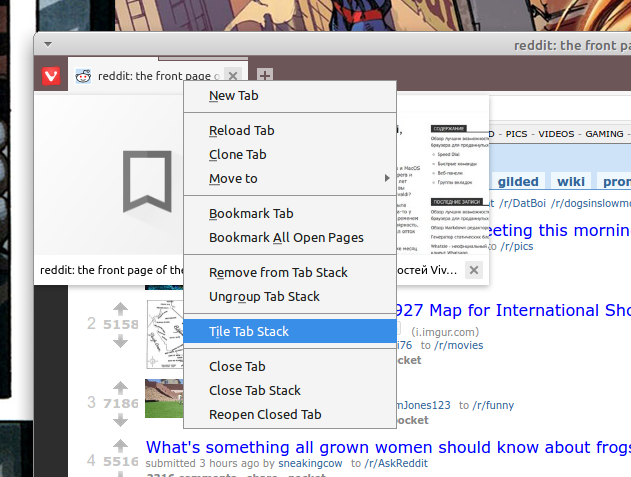
По-умолчанию страницы будут расположены вертикально.
Vivaldi - вертикальный тайлинг двух вкладок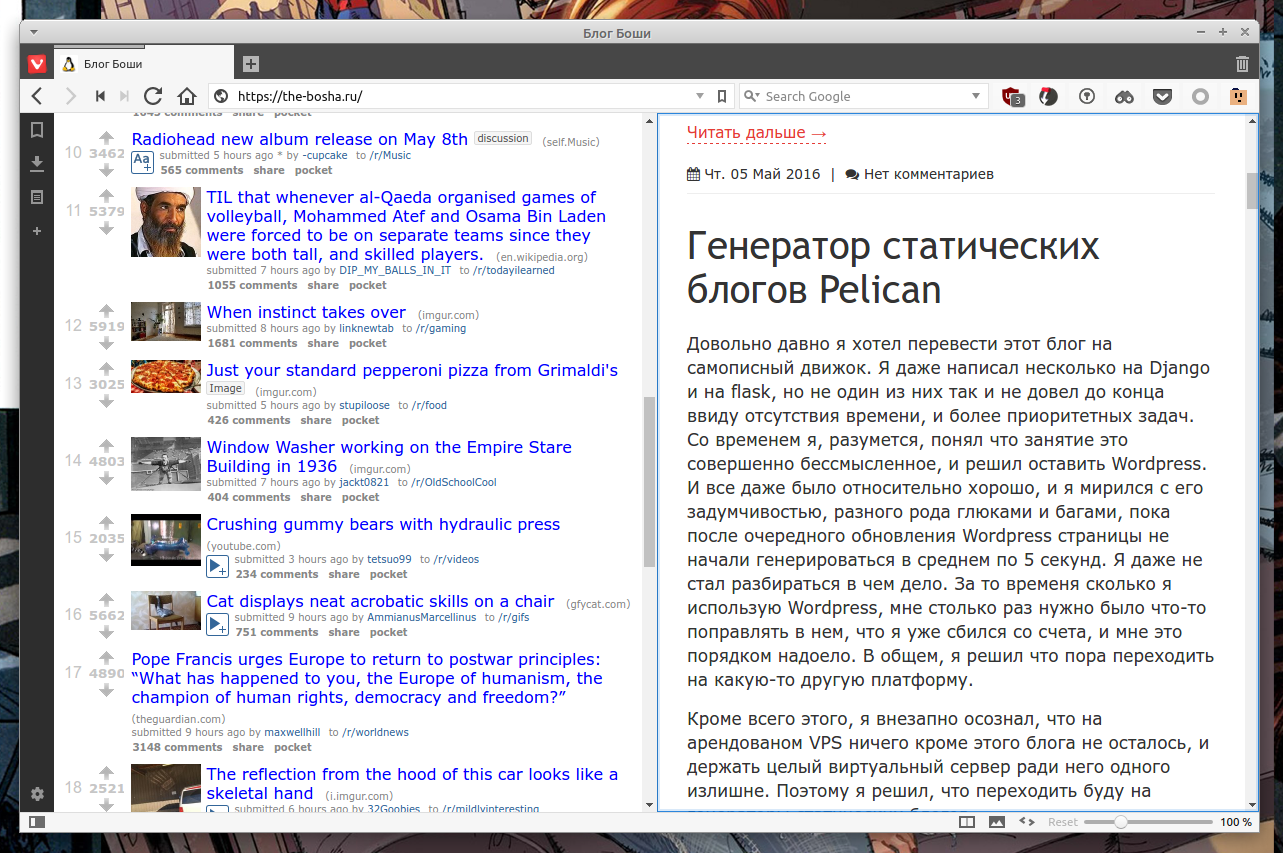
Расстановку можно изменить с помощью кнопки в панели со статусом.
Vivaldi - горизонтальный тайлинг двух вкладок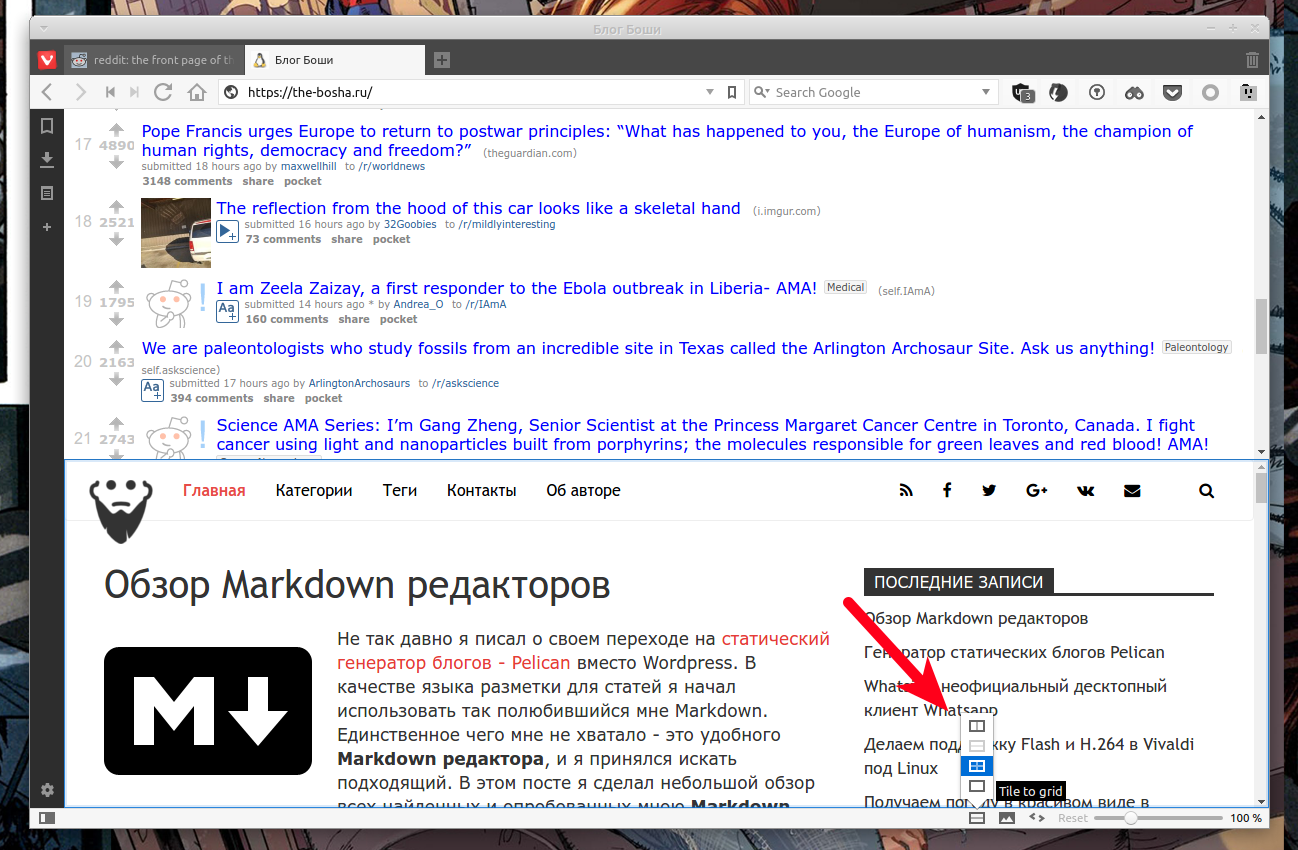
Vivaldi - одновременно вертикальный и горизонтальный тайлинг вкладок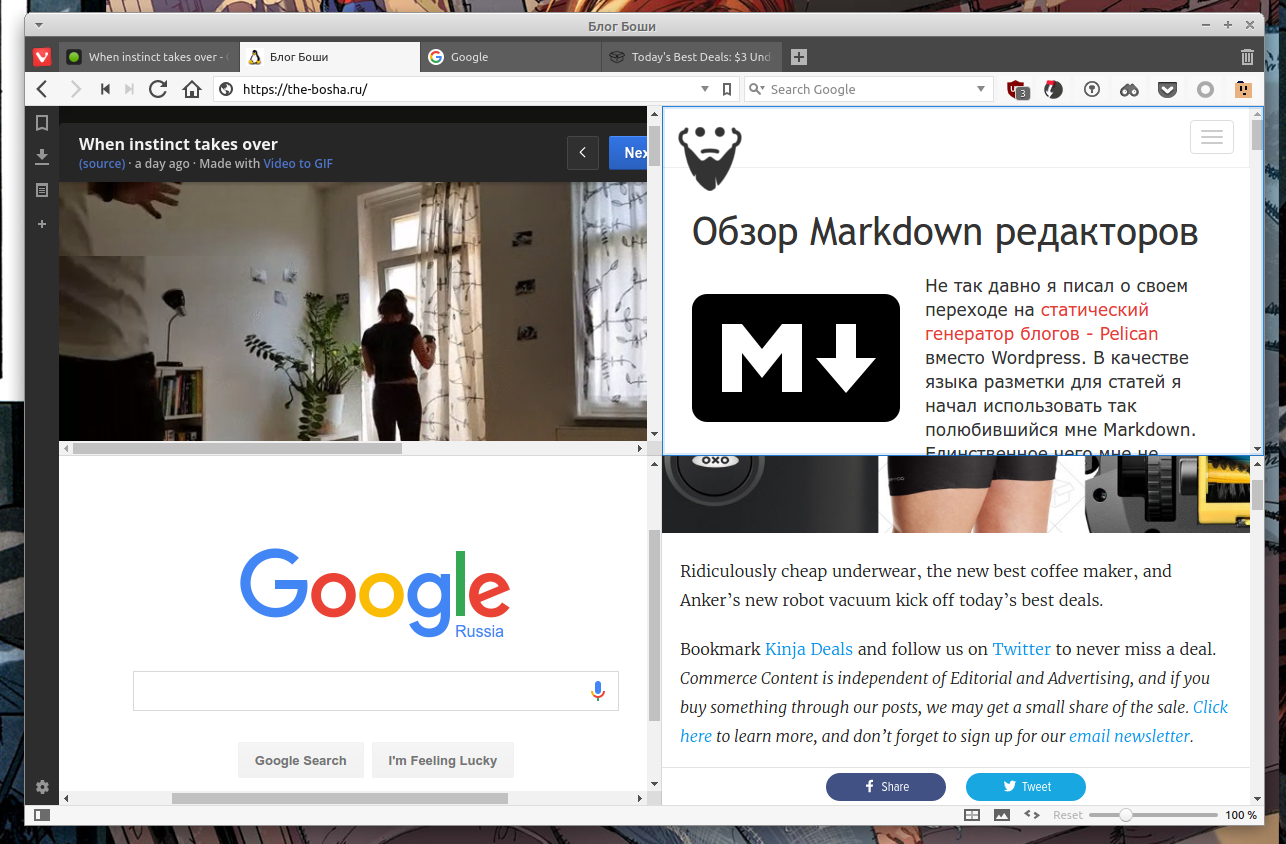
Есть так же удобные клавиатурные комбинации, которые действуют сразу на все открытые в данном окне вкладки:
Ctrl-F7расположит вкладки в "сеть";Ctrl-F8расположит вкладки по горизонталиCtrl-F9расположит вкладки по вертикали;
В Firefox и Chrome для того, чтобы получить аналогичную функциональность необходимо установить дополнение. Например, для Firefox есть дополнение Tile Tabs. Для Chrome ничего даже близко похожего и удобного я не нашел.
Выгрузка вкладок из памяти
Открыли слишком много вкладок, память закончилась и браузер стал медлительным? В vivaldi есть решение этой проблемы. Фоновые вкладки можно выгрузить из памяти, при этом они останутся на месте и по клику мгновенно будут загруженны из кэша. Это освобождает так иногда нужные ресурсы.
Vivaldi - выгрузка фоновых вкладок из памяти
Чтобы выгрузить все вкладки кроме текущей активной, нажимаем правой кнопкой мышки по активной вкладке и выбираем Hibernate Background Tabs из меню. Текущая активная вкладка при этом останется активной.
Так же можно выгрузить отдельные вкладки, правда этот пункт в меню появляется только когда уже открыто достаточно большое количество вкладок. Для выгрузки, делаем тоже самое - нажимаем правой кнопкой мышки по нужной вкладке и выбираем Hibernate Tab. Данная функция не работает в ОС Linux пока что, но разработчики Vivaldi обещали это скоро исправить.
Vivaldi - выгрузка вкладки из памяти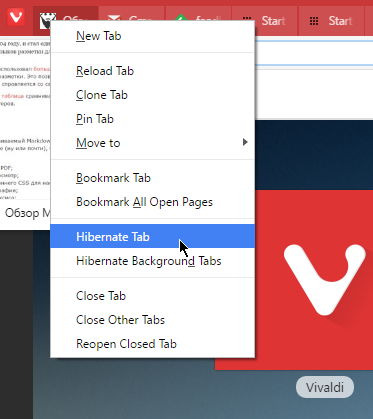
В Firefox подобная функциональность достигается с помощью дополнения UnlockTab, в chrome - The Great Suspender. Мне лично лениво руками выгружать ненужные вкладки, поэтому в Vivaldi я так же установил The Great Suspender, т.к. он может автоматически выгружать неактивные вкладки по истечении определенного времени.
Эскизы открытых вкладок
Vivaldi может показывать небольшие эcкизы вкладок без необходимости их активировать. Что-то подобное было в старых версиях Opera, и судя по отзывам многие ею пользовались. Приятно, что Vivaldi умеет это из коробки хоть я и не понимаю, что в этом может быть удобного.
Vivaldi - эскизы открытых вкладок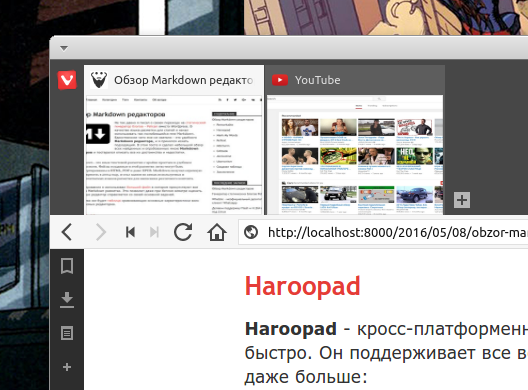
Если вы хотите постоянно видеть эскизы страниц, то самый быстрый способ включить эту опцию - это потянуть мышкой за пространство между адресной строкой и панелью вкладок.
Конечно, vivaldi может показывать эскиз страницы и при наведении мышки на вкладку:
Vivaldi - эскизы открытых вкладок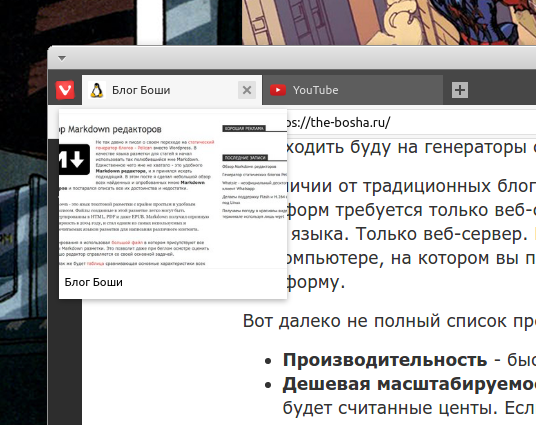
Или группу вкладок:
Vivaldi - эскизы открытых вкладок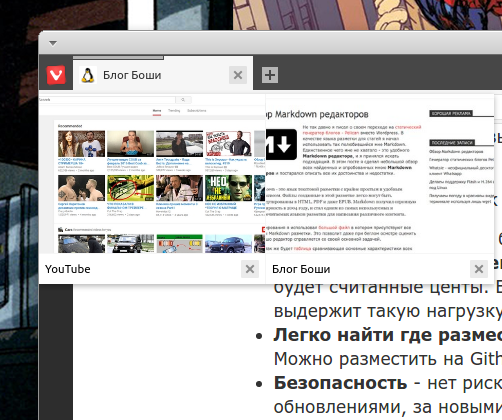
Управление сессиями
Vivaldi позволяет легко сохранить все открытые в данном окне вкладки как отдельную сессию, которую затем можно легко возобновить. Для сохранения сессии заходим в меню Vivaldi, далее Файл -> Сохранить открытые вкладки как сессию:
В любое время можно вернуться к любой сохраненной сессии:
В Firefox и Chrome подобную функциональность так же можно достичь с помощью дополнений. Для Firefox - Session Manager, для Chrome Session Buddy.
Rewind and Fast Forward
Я думаю, вам известны кнопки "вперед" и "назад" в браузерах. В Vivaldi к ним добавили ещё несколько полезных - это "Перемотка" (Rewind) и "Перемотка вперед" (Fast forward).
"Перемотка" возвращает на первую страницу сайта который вы сейчас просматриваете. Например, вы перешли на какой либо сайт из поиска, затем немного прошерстили сайт и хотите быстро вернуться на самую первую посещенную страницу этого сайта. Нажав на кнопку перемотки, Vivaldi откроет первую посещенную страницу этого доменна.
"Перемотка вперед" немного другое: для любого сайта у которого есть несколько страниц, по нажатию этой кнопки Vivaldi перейдет на следующую страницу. Искать при этом саму кнопку на сайте не нужно. Например, в поисковой выдаче Google можно просто нажать кнопку быстрой перемотки для перехода на следующую страницу с результатами поиска. Главное, чтобы была поддержка со стороны сайта.
Эти кнопки могут ощутимо облегчить серфинг в интернете. В Firefox и Chrome нет таких фич, так же нет и дополнений реализующих эту функциональность.
Настройка внешнего вида веб-сайта c Эффектами страницы
Vivaldi позволяет наложить эффекты на сайт, чтобы облегчить его чтение или просто для удобства. Нажимаете <> в статусной панели в правом нижнем углу браузера, и выбираете нужные фильтры. Выбранные фильтры применятся только к текущей странице, поэтому можно применять разный набор фильтров к разным сайтам.
В Firefox и Chrome такой возможности нет, да и дополнений реализующих подобный функционал я не нашел.
Расширения
Vivaldi основан на Chromium, так же как и Chrome. Поэтому Vivaldi поддерживает расширения написанные для Chrome. Однако, не все расширения хорошо работают в Vivaldi, а некоторые не работают совсем. Например, у меня не заработал менеджер паролей Last Pass, а популярное расширение для сервиса Pocket до недавнего времени валило браузер наповал.
Для установки расширений переходим на страницу с расширениями для Chrome, и просто их устанавливаем.
Заключение
Это далеко не все, чем может похвастаться Vivaldi. Кроме всех описанных выше фишек которые выделяют Vivaldi на фоне остальных браузеров, Vivaldi ещё много чем может похвастаться. Одна только возможность расположить вкладки слева чего только стоит. Вот несколько скриншотов с настройками Vivaldi, чтобы вы имели представление, что в нем и как можно настраивать:
Vivaldi - настройки внешнего вида
Vivaldi - настройки стартовой страницы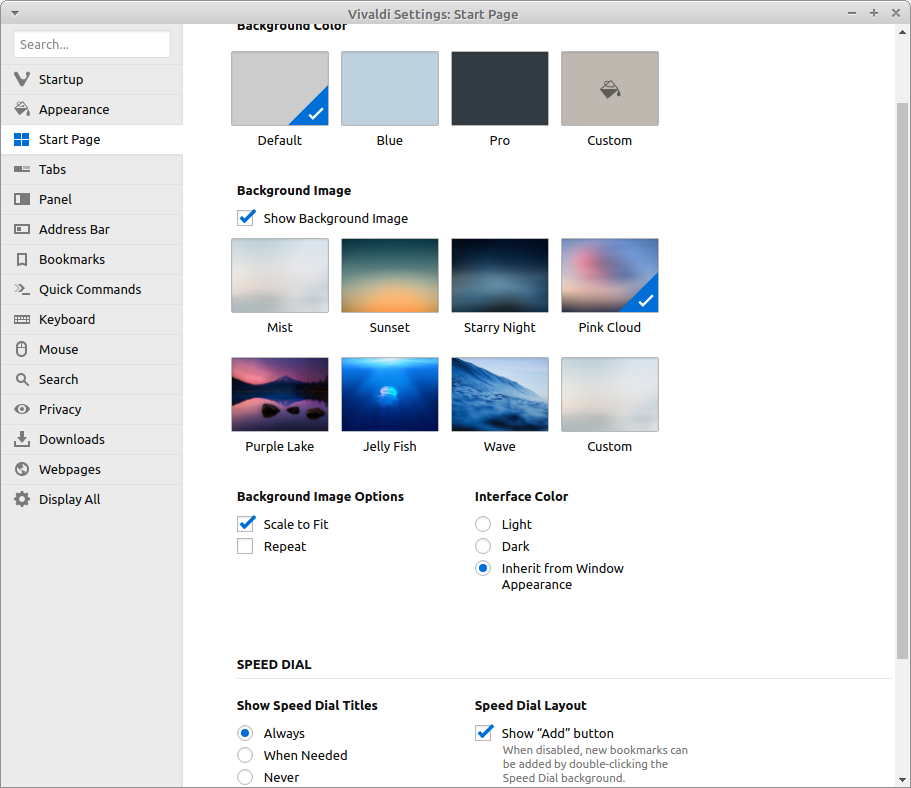
Vivaldi - настройки отображения вкладок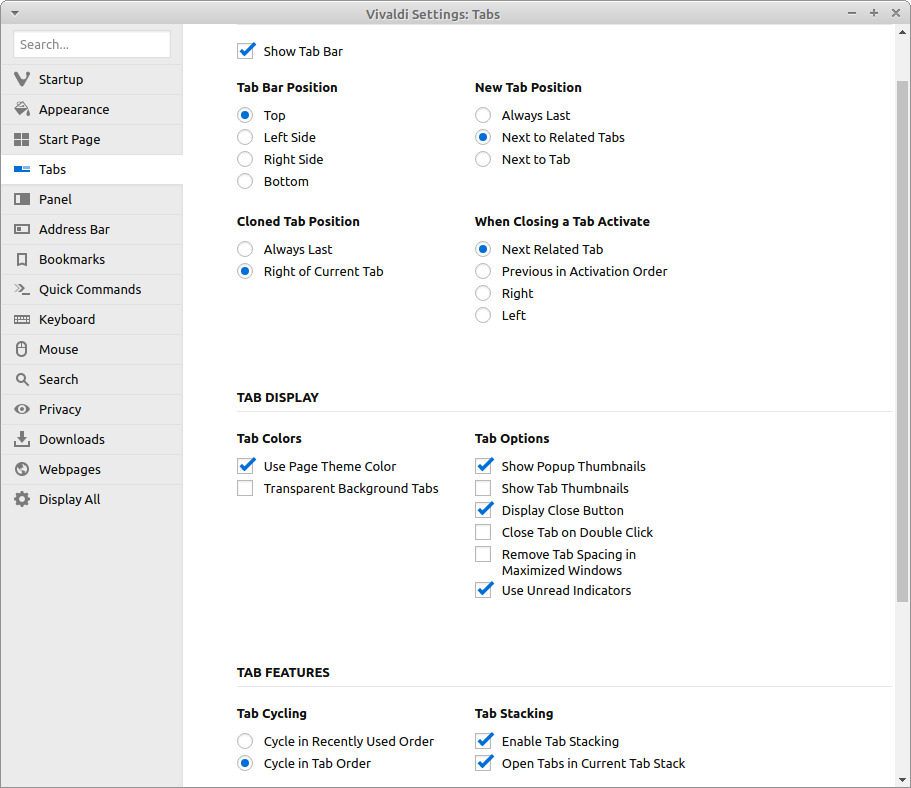
Vivaldi - настройки адресной строки
Vivaldi - настройки клавиатуры
Vivaldi - настройки жестов мыши
На мой взгляд, Vivaldi довольно многообещающий браузер. Создатели весьма амбициозны, и обещают очень много интересных возможностей и фишек в будущем. Лично мне пока очень не хватает синхронизации, но её обещают совсем скоро добавить. В остальном я вполне им доволен, и уже больше месяца Vivaldi мне заменяет Firefox.
Скачать Vivaldi можно на официальном сайте - https://vivaldi.com/.